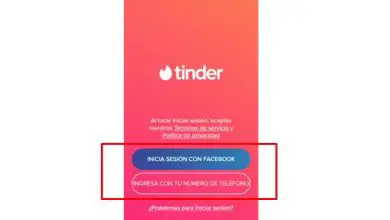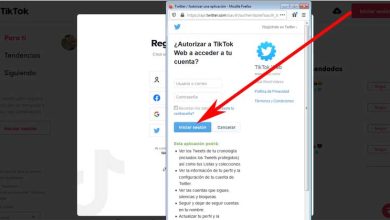Come aggiungere un’e-mail alternativa in Yahoo!
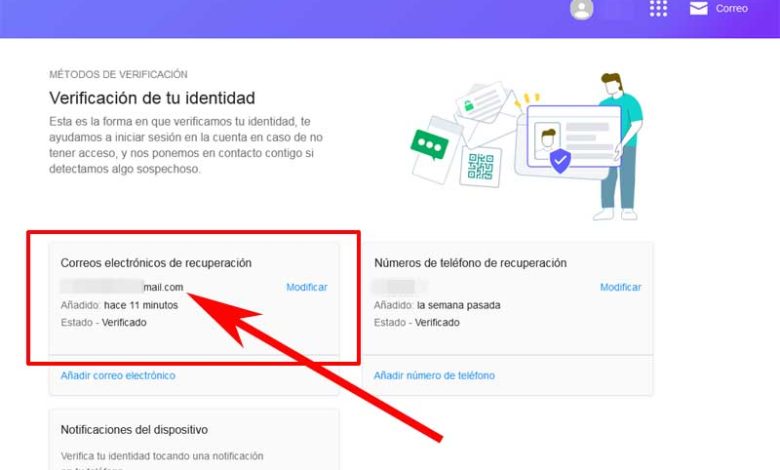
Qualcosa che è altamente raccomandato quando si dispone di un’e-mail è associare o aggiungere un’e-mail alternativa in modo da avere un modo per recuperarla e non perdere il tuo account in caso di problemi o inconvenienti che si presentano e Yahoo! non fa eccezione. Per questo motivo, abbiamo preparato la seguente guida: come aggiungere un’e-mail alternativa in Yahoo! che consentirà a tutti voi di inserire un’e-mail alternativa al vostro Yahoo! e in questo modo, non perdere la tua posta Yahoo! per nulla al mondo. per non aver protetto il proprio account in un modo che consentirà loro di ripristinarlo in caso di problemi futuri.
* A proposito, potresti essere interessato a: Come creare un nuovo Yahoo! …>>
Come inserire un’e-mail alternativa in Yahoo Mail [Istruzioni]
Successivamente, spiegheremo e dall’inizio in modo da non perdere come associare o aggiungere un’e-mail alternativa al tuo Yahoo! Segui questi passi.
Come aggiungere un’e-mail alternativa in Yahoo! · [Passaggio n. 1: accedi a Yahoo!]
1.- Il primo passo è accedere a Yahoo! Mail e per farlo, possono cercarlo su Google per nome: «Yahoo» e dai risultati, possono cliccare su: «Yahoo! » Oppure, e molto più direttamente, sull’opzione: «Mail» che ti porterà subito su Yahoo!
2.- Se hanno effettuato l’accesso a Yahoo! Faranno clic sull’opzione che dice: «Posta» che si trova in alto a destra sul PC o in alto a sinistra se utilizzano un telefono cellulare.
3.- Ora non resta che accedere a Yahoo! Mail e per questo, inseriranno la loro e-mail nella casella indicata e faranno clic sul pulsante: «Avanti»
4.- Successivamente, inseriranno la loro password e faranno clic sul pulsante: «Avanti» e il gioco è fatto.
Come aggiungere un’e-mail alternativa in Yahoo! · [Passaggio n. 2: vai alla sicurezza dell’account]
1.- Dopo aver completato il passaggio precedente, arriveranno alla casella di posta di Yahoo! e poi qui, andranno al loro nome (in alto a destra se usano un PC) in modo che si apra questo menu e quindi qui, faranno clic sull’opzione che dice: «Informazioni sull’account»
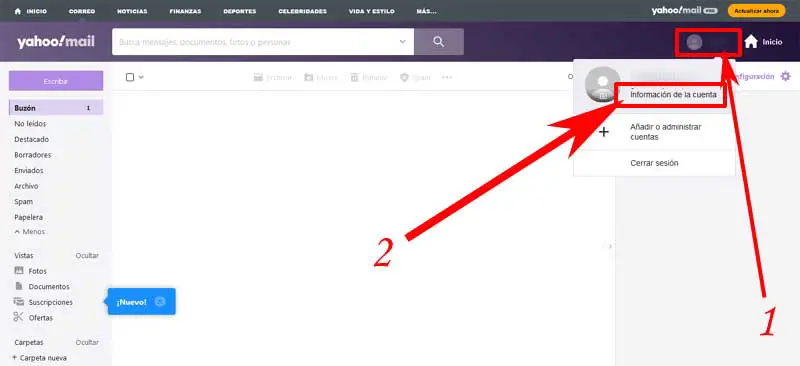
2.- In questo modo, verranno indirizzati a una nuova scheda del loro browser dove verrà caricata la pagina: «Informazioni personali» del loro Yahoo! e qui, faranno clic sull’opzione che dice: «Sicurezza dell’account»
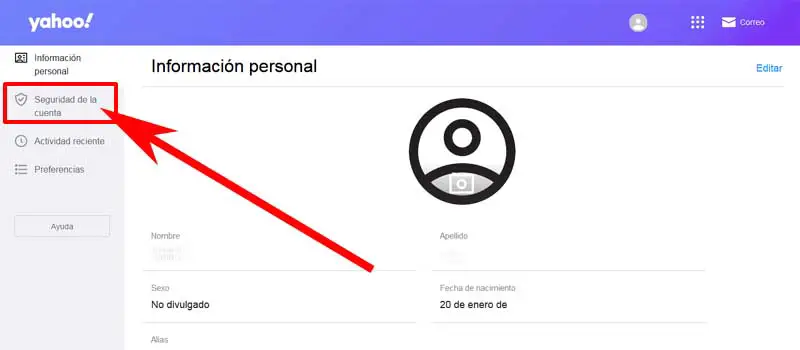
Come aggiungere un’e-mail alternativa in Yahoo! · [Passo #3: Esegui la misura di sicurezza]
1.- Quando si fa il punto precedente, una pagina di Yahoo! dove viene loro ordinato, come misura di sicurezza, di accedere a Yahoo! e per questo verificheranno che la posta Yahoo! che appare è quello corretto e dopo di ciò, faranno clic sul pulsante che dice: «Avanti»
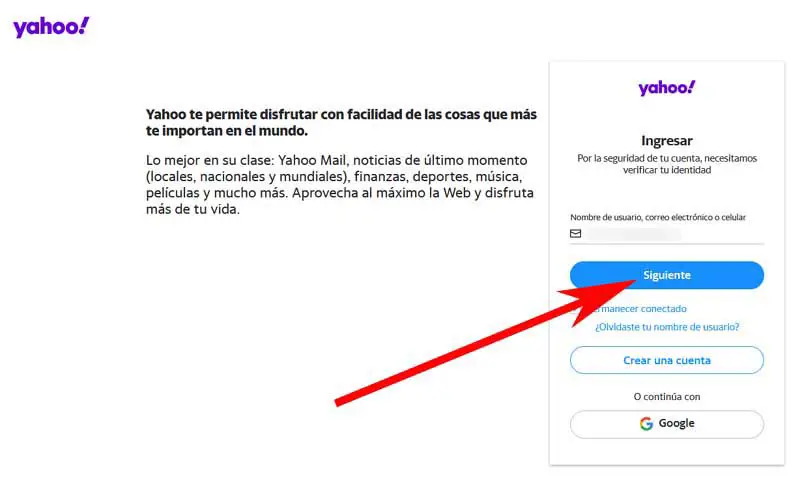
2.- Ora, inserisci la tua password in questa nuova pagina di Yahoo! che è stato caricato e fare clic sul pulsante che dice: «Avanti»
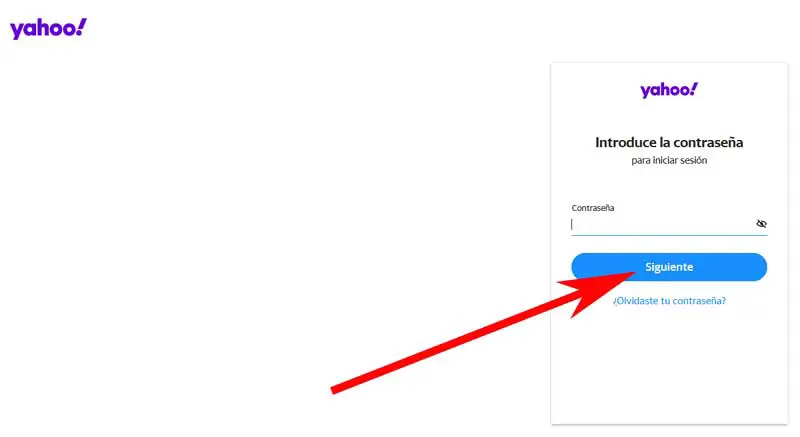
Come aggiungere un’e-mail alternativa in Yahoo! · [Fase #4: Aggiungi posta]
1.- Una volta terminato il passaggio precedente, la pagina verrà caricata: «Accesso e sicurezza» del tuo Yahoo! e qui, scorrerai fino alla sezione che dice: «Metodi di verifica» e poi qui, farai clic sul collegamento: «Aggiungi email»
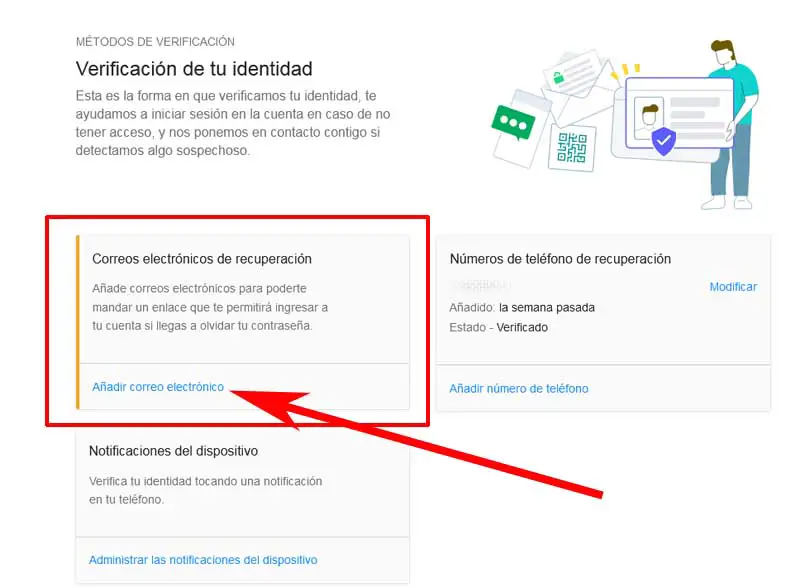
2.- In questo modo, una nuova pagina di Yahoo! dove viene loro ordinato di inserire nella casella indicata l’e-mail alternativa che vogliono aggiungere a Yahoo! e dopo averlo fatto, faranno clic sul pulsante che dice: «Aggiungi e-mail»
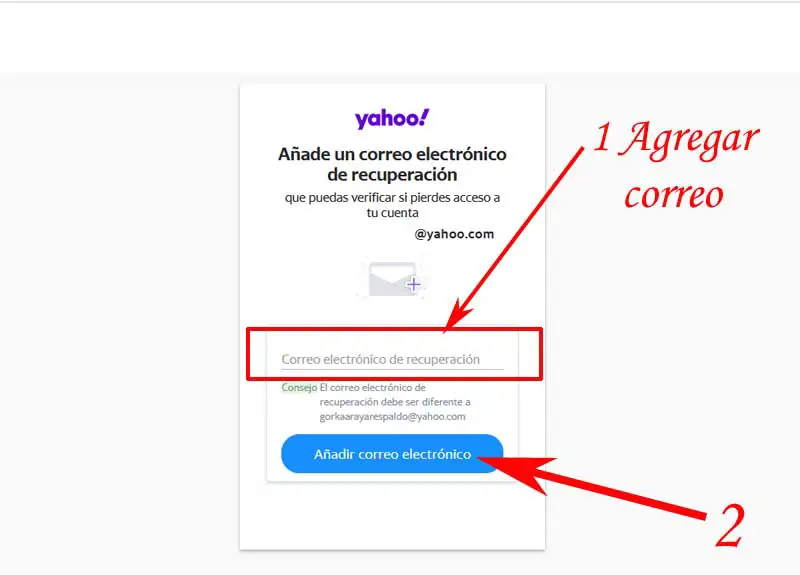
Nota: nel caso in cui non abbiano un’altra email o desiderino un’opzione diversa. Ti invitiamo a creare un’e-mail su Mail.com o anche a creare un altro Yahoo! per questo compito.
Come aggiungere un’e-mail alternativa in Yahoo! · [Fase #5: verifica la posta]
1.- Una nuova pagina di Yahoo! dove indicano di aver inviato un messaggio con un codice all’indirizzo email che hanno aggiunto e che devono copiarlo per incollarlo nella casella qui che dice: «Inserisci il codice di 5 caratteri»
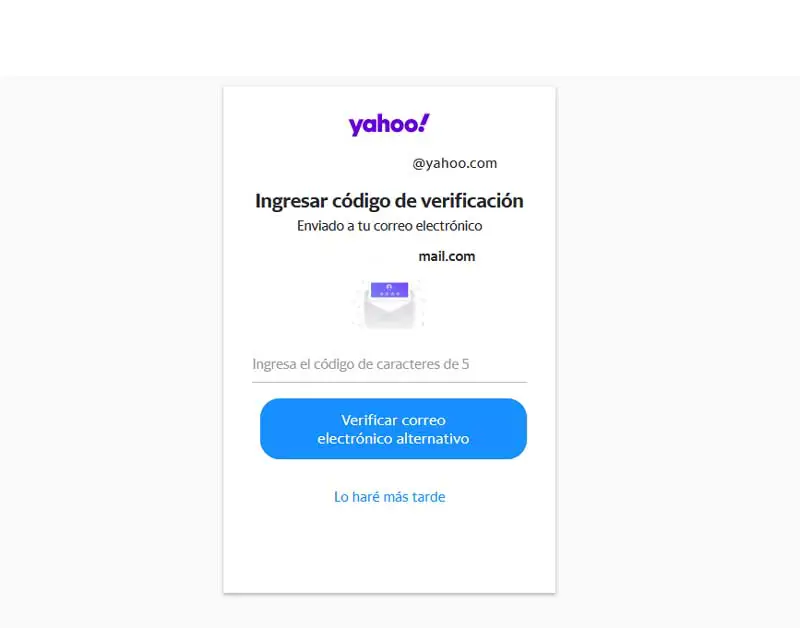
2.- Quindi, apriranno una nuova scheda del tuo browser senza chiudere la scheda precedente di Yahoo! e andranno alla loro casella di posta elettronica che hanno aggiunto a Yahoo! apriranno il messaggio e copieranno il codice.
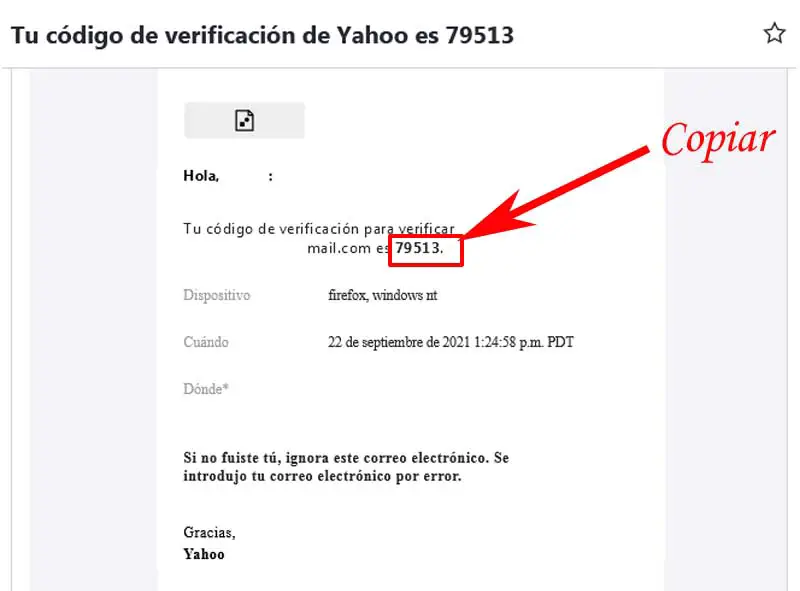
Nota: nel caso in cui non visualizzi il messaggio di Yahoo! nella posta in arrivo di questa e-mail, dovrebbero cercarla nella cartella spam o messaggi indesiderati, che è il luogo in cui vengono depositati i messaggi che non superano i filtri di sicurezza della posta elettronica.
3.- Con il codice copiato, torneranno alla pagina Yahoo! che avevano lasciato aperta, incollano il codice nella casella corrispondente e cliccano sul pulsante che dice: «Verifica email alternativa»
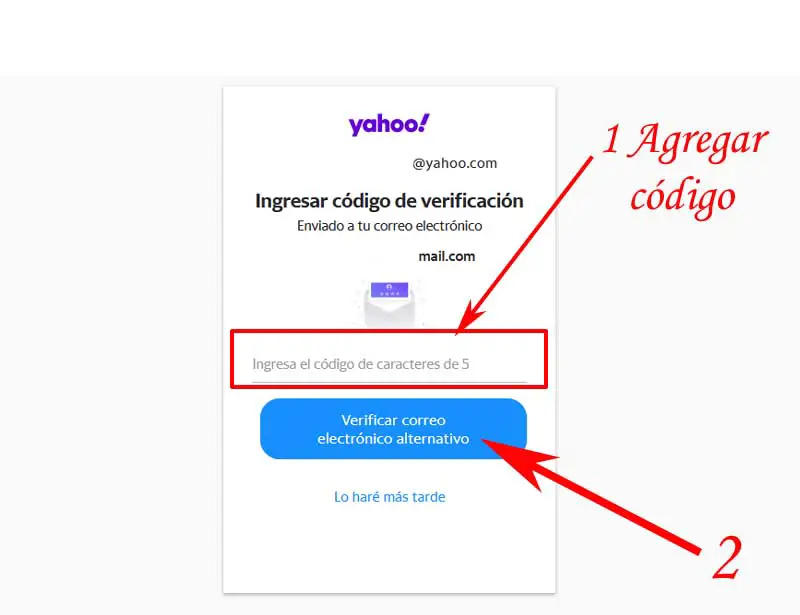
Esamina e approva la posta aggiunta · [Passaggio n. 6: Approva i metodi di recupero]
1.- Perfetto, stanno andando molto bene. Verrà caricata una nuova pagina Yahoo!. dove ti mostrano i loro metodi di recupero per il tuo Yahoo! e qui apparirà l’e-mail che hai appena aggiunto e una volta che tutto sarà a posto, farai clic sul pulsante che dice: «Sembra corretto»
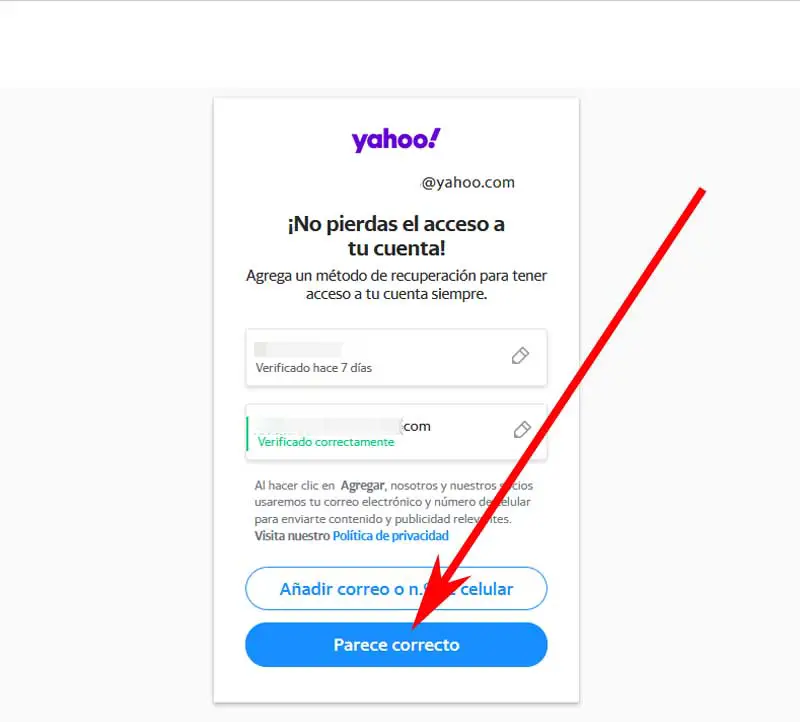
Accedi al tuo account Yahoo! · [Passaggio n. 7: accedi a Yahoo!]
1.- Ricomparirà così la pagina di accesso del tuo account Yahoo!. e qui, faranno clic sul pulsante che dice: «Avanti»
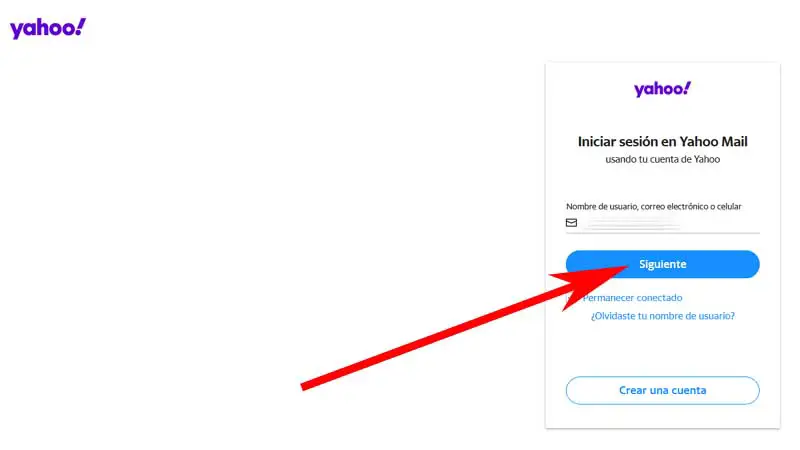
Ora inseriranno la loro password per il loro Yahoo! e fare clic sul pulsante: «Avanti» per avviare la sessione stessa.
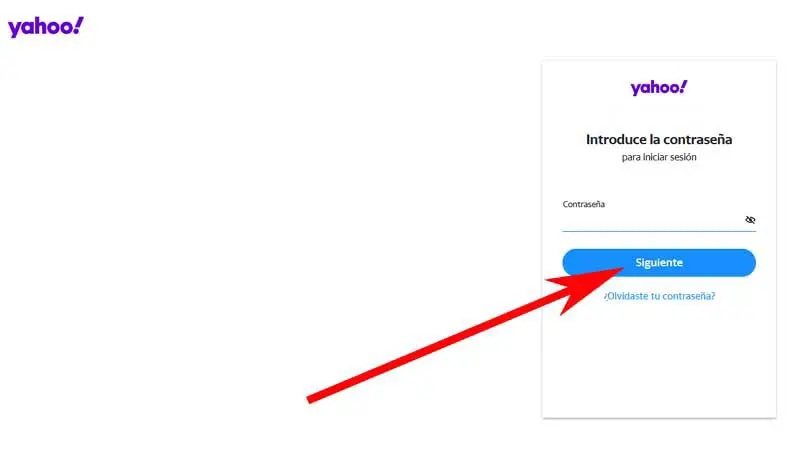
Esamina i metodi di recupero per Yahoo! · [Passaggio n. 8: verifica i metodi di ripristino]
1.- Dopo aver effettuato l’accesso al tuo account Yahoo! I dati di backup del tuo account appariranno di nuovo e qui verificherai che siano corretti e, successivamente, farai clic sul pulsante che dice: «Sembra corretto»
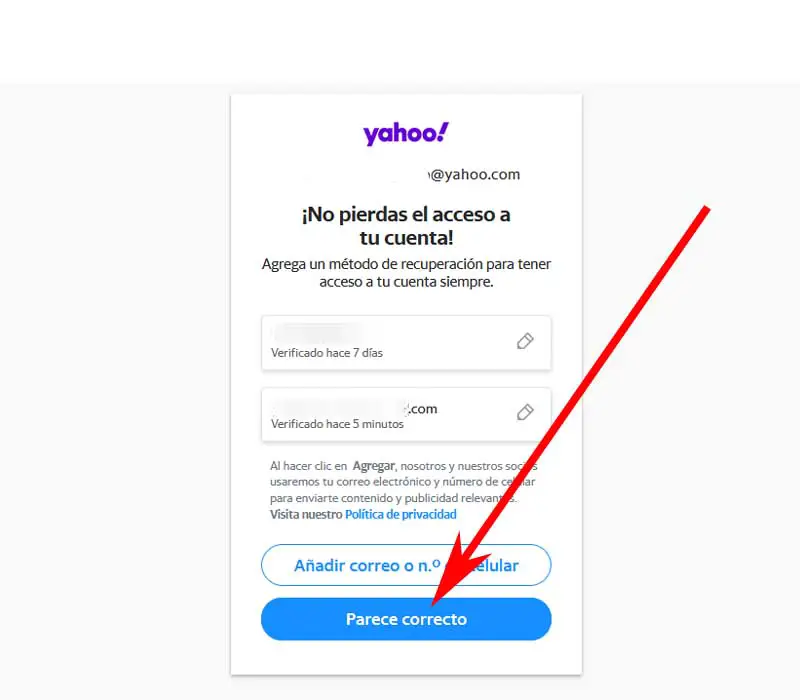
Aggiunta email alternativa · [Fase n. 9: verifica]
1.- In questo modo raggiungeranno la pagina: «Accesso e sicurezza» del loro Yahoo! e poi qui, scorrerai verso il basso e potrai verificare che nella sezione: «Metodi di verifica» viene aggiunta l’e-mail alternativa, tutto qui.
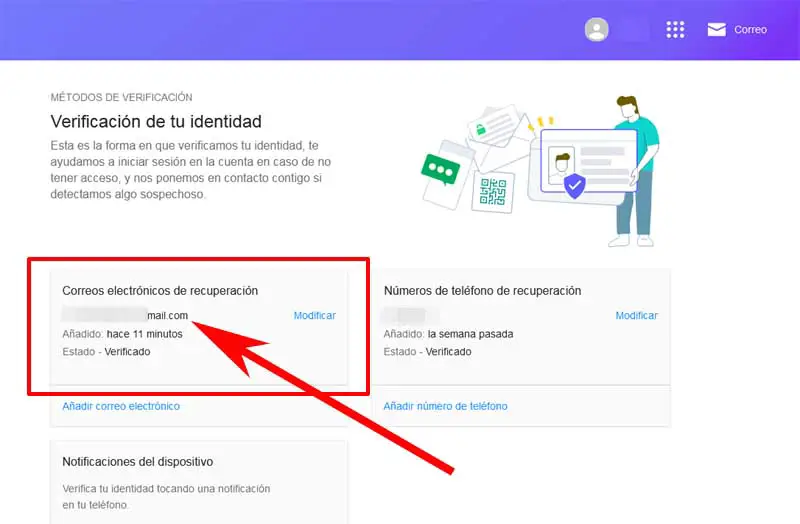
Naturalmente potranno tornare da questa pagina: «Accesso e sicurezza» alla propria casella di posta cliccando su: «Posta» che compare in alto a destra se si trovano su un PC e potranno utilizzare la propria posta.
Infine, viene chiarito: come aggiungere un’e-mail alternativa in Yahoo! e quindi, saranno in grado di proteggere il proprio account in caso di smarrimento inserendo un’e-mail alternativa nel proprio account Yahoo!